Наверняка многие из вас задавались вопросом: а можно ли в Excel, наведя мышь на ячейку, к примеру, с наименованием товара, сразу получить всплывающую подсказку с изображением, связанным с содержимым ячейки?
Так сделать можно, и довольно просто!
Кликните правой кнопкой мыши на ячейке и выберите «Вставить примечание» (рис. 1).
Рис. 1
Щелкните правой кнопкой мыши на границе примечания и выберите «Формат примечания» (рис. 2).
Рис. 2
В открывшемся окне переходим на вкладку «Цвета и линии», раскрываем выпадающий список «Цвет» и выбираем пункт меню «Способы заливки» (рис. 3).
Рис. 3
В открывшемся окне «Способы заливки» нажимаем кнопку «Рисунок», ищем интересующий файл изображения и подтверждаем свой выбор (рис. 4).
Рис. 4
После выбора изображения ставим галочку «Сохранять пропорции рисунка» и нажимаем «ОК» (рис 5.).
Рис. 5
Мышью регулируем размер примечания, чтобы картинка была хорошо видна. Затем, щелкаем на ячейке правой кнопкой мыши и выбираем «Скрыть примечание» (рис. 6)
Рис. 6
Теперь, при наведении курсора на ячейку мы видим связанное с ней изображение (рис.7).
Рис. 7
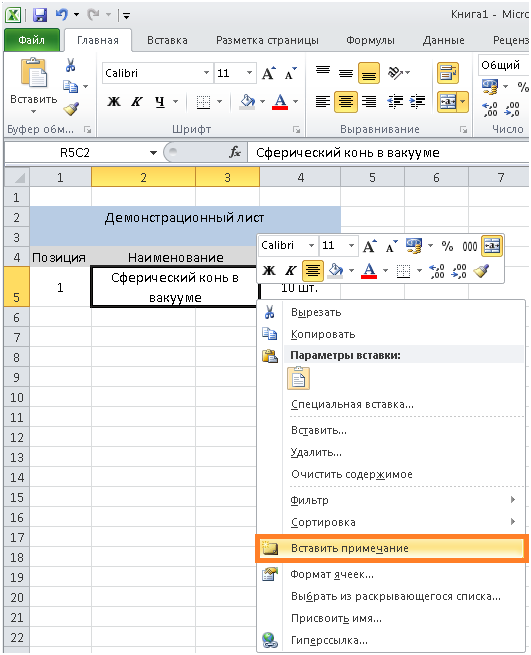
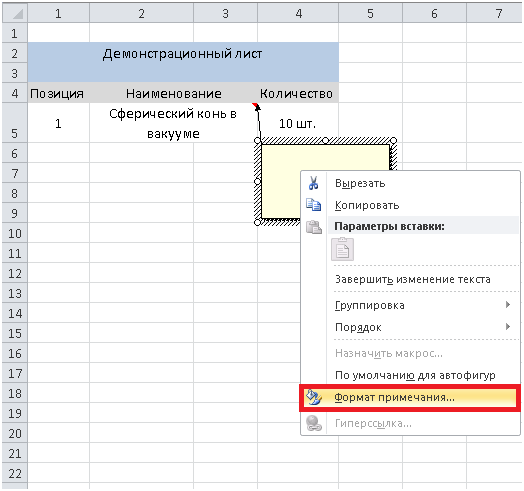

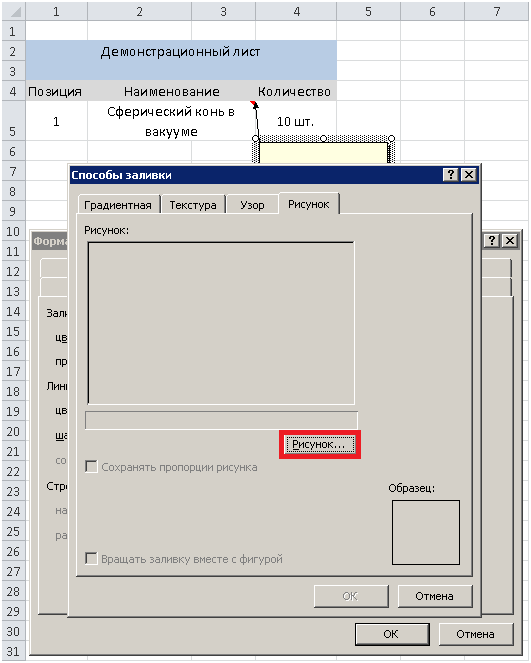
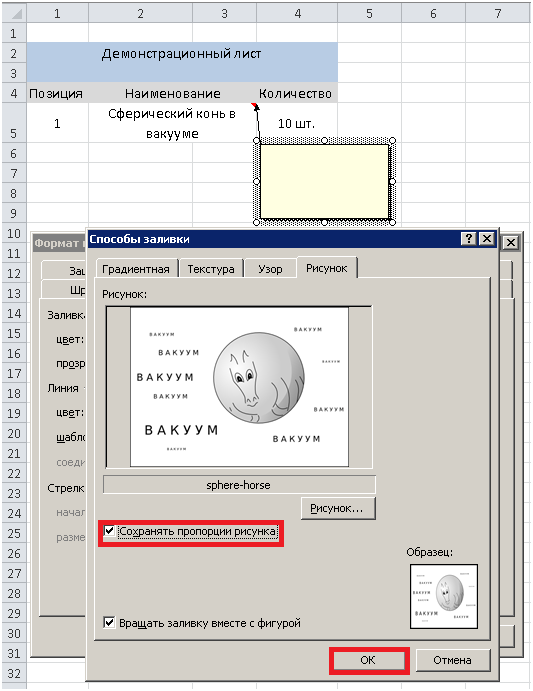

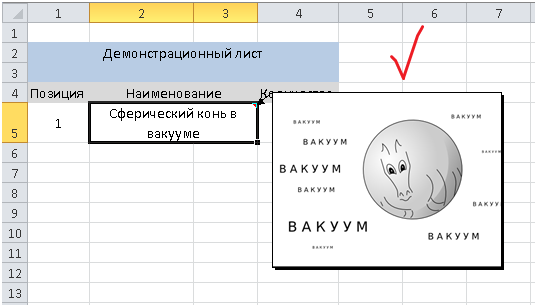

Не работает! У меня 10 офисс. в формате примечания только одна вкладка – ШРИФТ!
и в 2007 не работает, только шрифт
Щелкать нужно именно по границе примечания, тогда граница будет не в виде наклонных линий, а в виде сеточки, как на рисунках выше, тогда все работает.
кликайте по границе у меня все работает во всех версиях exel
Пасибка, все работает в 2007. Главное правильно кликнуть на свойствах примечания
а можно ли фото из такого примечания сохранить на комп?
Спасибо, помогло.
Спасибо, помогло!
Спасибо огромное! Всё оказалось намного проще,а то некоторые предлагали макросы, сложные формулы.
Спасибо, помогло!
Примечание картинка отображается только слева. Интересно, можно ли сделать, чтобы отображение было в середине или справа?
Просто у меня большая картинка, чтобы расмотреть все детали, сделана в последней ячейки. При увеличении до адекватного размера нужно двигать сильно вправо, чтобы увидеть, это неудобно. Вот если бы поверх ячейки, то было бы вообще прекрасно.
…нашел выход, там можно корректировать в настройках размеры или, в конце концов, другую ячейку взять.
Спасибо. Очень помогло !))
@ Павел:
Спасибо! Только благодаря вам разобралась. Главное в мелочах, о которых ни кто не говорит
Спасибо! Не думал, что так просто.
Спасибо! Работает!
После открытия файла нужно вновь делать скрыть примечание, т.к. много строк и все фото наслаиваются одна на другую. Как этого избежать?
Добрый день! Скажите пожалуйста, а как сделать границу сеточкой? У меня просто рамка и если я на неё нажимаю у меня высвечивается “Переместить”, “Копировать”, “Отменить”. Простите уж за тупость.
Спасибо! Работает!
Спасибо огромное в 2007 работает
Павел
Щелкать нужно именно по границе примечания, тогда граница будет не в виде наклонных линий, а в виде сеточки, как на рисунках выше, тогда все работает.
СПАСИБО, ПОЛЕЗНО!
Спасибо огромное!
Присоединяюсь к благодарностям. Спасибо огромное!
В EXCEL на Windows работает, в EXCEL на МАС такой фишки нет, может кто знает как такое сделать на
МАСовском EXCEL
гениально)) спасибо, помогло. Главное – Щелкать нужно именно по границе примечания
Не работает. Пишет, что надо обновить IE до последней версии чтобы просматривать контент. Подскажите, пожалуйста, как решить